Okuyucuların Seçimi
Popüler Makaleler
Bilgilerin bir bilgisayarın sabit diskinde veya sanal birim olan bazı bölümlerde saklanabilmesinin yanı sıra, sıklıkla çıkarılabilir medya kullanılır. Ancak bazen bir cihazı kendisine bilgi aktarmak için hazırlarken formatlamak gerekebilir. Ve burada Windows'un biçimlendirmeyi tamamlayamaması nedeniyle bir sorun ortaya çıkabilir. Bunu çözmek o kadar da zor değil.
Bilgisayar bilimi açısından formatlama, verilerin depolandığı alanı işaretlemeye yönelik bir yazılım sürecidir. Basitçe söylemek gerekirse bu, sektörlerin ve kümelerin net konumunu gösteren bir tablonun koşullu olarak oluşturulmasıdır.
Sektör, 512 bayt boyutunda minimum bir hücredir ve bu tür hücreler kümeler (birkaç homojen sektör) halinde birleştirilebilir. Kural olarak, veri depolamayı birleştirmek için çoğu işletim sistemi 512 bayt veya daha büyük boyutta kümeler kullanır. Örneğin sektörler 4096 byte (4 sektör) boyutuna kadar kümelenebilir.
Yani biçimlendirme süreci yalnızca numaralandırılmış bir işaretleme çalışma alanı oluşturmakla kalmaz, aynı zamanda şu veya bu sektörün veya kümenin nerede (hangi adreste) bulunduğunun da net bir göstergesini verir. Bu en iyi şekilde bir satranç tahtası veya “Battleship” oyunu örneği kullanılarak gösterilebilir. sektörlerin düzenlenmesine ilişkin bir örneği göstermektedir (bir hücrede bir şekil).
Bu bağlamda "savaş gemisi", sektörlerin kümeler halinde (2, 3 ve 4 güverteli gemiler) nasıl birleştirildiğine dair bir fikir vermektedir.
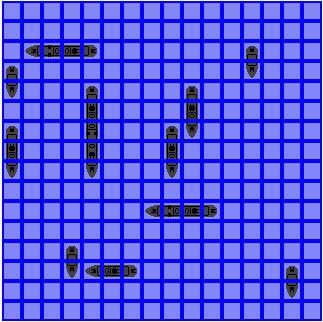
Aynı durum sistemde yer kaplayan veriler için de geçerlidir. Bir nesnenin bir değil birden fazla adresini her zaman doğru bir şekilde belirleyebilirsiniz. Bu yaklaşım, kendisinin veya içinde yüklü olan programların, önceden belirlenmiş koordinatlardaki (adresler) dosyaları hızlı bir şekilde bulmasına olanak tanır.
Bu süreçteki ana yöntemler hızlı biçimlendirme ve tam biçimlendirme olarak adlandırılabilir.
Hızlı biçimlendirme yalnızca içindekiler tablosunu temizler, yani yalnızca dosya ve klasörleri siler.
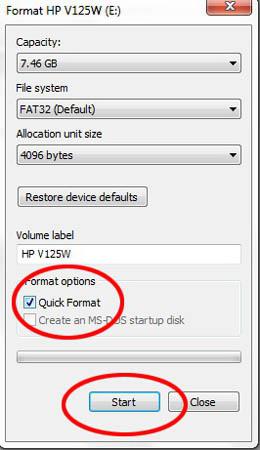
Tam biçimlendirme yalnızca bilgileri tamamen silmekle kalmaz, aynı zamanda sıklıkla gerekli olan yeni bir dosya sistemi de oluşturur. Ancak burada Windows'un biçimlendirmeyi tamamlayamaması sorunu ortaya çıkabilir.
Çıkarılabilir medyaya gelince, çoğu zaman buradaki sorun, bilgilerin ona kopyalanması işleminin doğru şekilde tamamlanmaması veya zorla tamamen durdurulmasıdır. Bu, eski disketlerde sıklıkla gözlemlenirdi.
Bazı durumlarda sorun, ister normal bir flash sürücü ister bir USB sabit sürücü olsun, çıkarılabilir bir depolama aygıtının yüzeyindeki fiziksel hasardan kaynaklanıyor olabilir. Ve standart yöntemlerin her zaman yardımcı olmadığı unutulmamalıdır. Ancak daha sonra bunun hakkında daha fazla bilgi vereceğiz.
Çoğu zaman, bu tür sorunlar hem sabit sürücü bölümlerinin biçimlendirilmesinde hem de tüm sabit sürücünün biçimlendirilmesinde ortaya çıkar.
Yine sorun, dosya sistemi arızaları veya yüzeyde mekanik hasar olabilir. Ancak biçimlendirme tamamlanmasa da üçüncü taraf programlara başvurmadan sorunu çözmek için kullanabileceğiniz birkaç temel yöntem vardır.
Kullanıcı, Windows'un biçimlendirmeyi tamamlayamadığını belirten bir sistem mesajı alırsa paniğe kapılmayın. Başlangıç olarak, aynı Explorer'da medyaya sağ tıklayıp "Biçimlendir..." komutunu seçerek standart yöntemi kullanabilirsiniz. Bu aynı zamanda komut satırı kullanılarak (ana menüde "Çalıştır" komutu) h: satırına format girilerek de yapılabilir; burada h çıkarılabilir bir sürücüdür. Örneğin “D” bölümünün biçimlendirilmesi durumunda, sürücü harfi (format d:) basitçe değiştirilir.
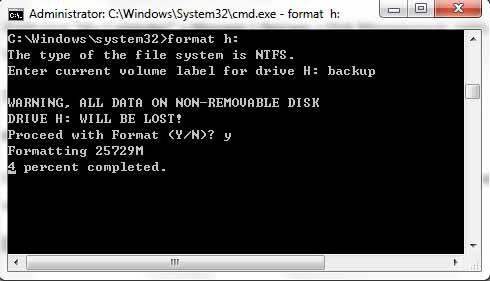
Bazen bu işe yaramaz ve yine Windows'un biçimlendirmeyi tamamlayamadığını belirten bir mesaj görünür. Bu durumda bilgisayarı güvenli modda başlatabilir ve ardından yukarıda belirtilen komutu verebilirsiniz.
Bazı durumlarda biçimlendirme tamamlanamıyorsa Disk Yönetimi seçeneklerini kullanabilirsiniz. Bu komut çok basit bir şekilde çağrılır: Discmgmt komutunun girildiği ana menüyü veya komut satırını kullanmak. Görünen pencerede, istediğiniz diski seçmeniz ve sağ tıkladıktan sonra aynı "Biçimlendir..." komutunu seçmeniz yeterlidir.
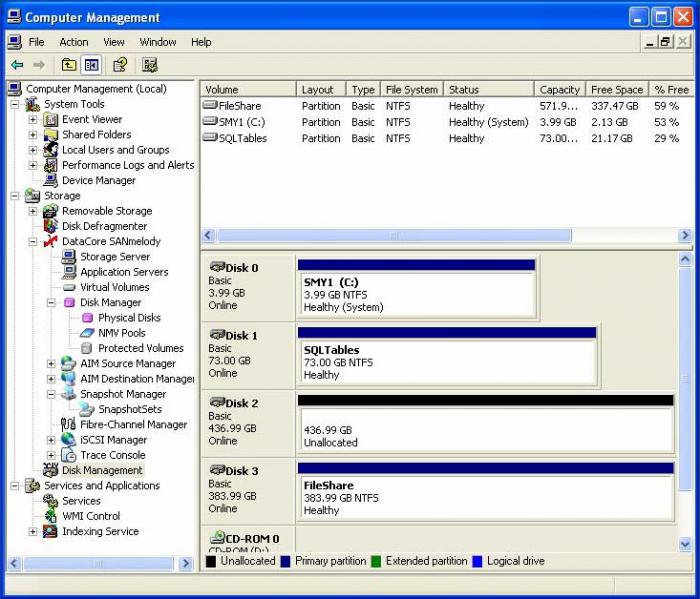
Windows 7, olağan algoritmaya göre formatlanır. Ancak sorun diskteki hatalardan kaynaklanıyor olabilir. Aslında Windows 8'i biçimlendirmek de aynı yaklaşıma sahiptir. Şimdi disk kontrol programını çağırmanız gerekiyor. Bu, aynı Explorer'da sağ tıklayıp "Özellikler" menüsünü çağırarak yapılabilir; burada "Bakım" sekmesinde taramayı başlatmak için bir düğme bulunur. Burada normal bir taramayı, dosya sistemi hatalarının otomatik olarak düzeltildiği bir taramayı ve sabit disk yüzeyini kontrol eden tam bir taramayı seçebilirsiniz.
Komut satırına chkdsk c: /f yazabilirsiniz (bu otomatik olarak yapılacaktır. Bazen tüm dosya sistemini kontrol etmeniz gerekebilir. Bunun için chkntfs /x c: komutunu kullanın (“C” sürücüsü için). diğer sürücülerde harfi değiştirmeniz yeterlidir.
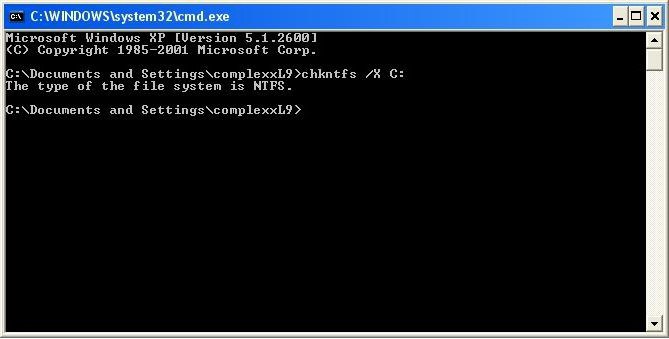
Yalnızca tam bir kontrolden sonra (hatta bazen disk yüzeyini kontrol ederek) yeniden biçimlendirmeye başlayabilirsiniz. Kural olarak, bu tür kontrollerden sonra (özellikle son komut tüm NTFS dosya sistemi için kullanılıyorsa), hiçbir kullanıcı için herhangi bir sorun ortaya çıkmayacaktır.
Sürücüleri biçimlendirmek için üçüncü taraf programları kullanmaya gelince, örneğin herhangi bir nedenden dolayı biçimlendirilmemiş veya sıfır kapasite gösteren USB sürücüler için en iyi seçenek D-Soft Flash Doctor, EzRecover, USB Repair Tool gibi yardımcı programları kullanmak olacaktır. vb. Sabit sürücüler (sabit sürücüler) veya bölümleri için Acronis Disc Director Suite veya benzeri yazılım ürünlerini kullanabilirsiniz.
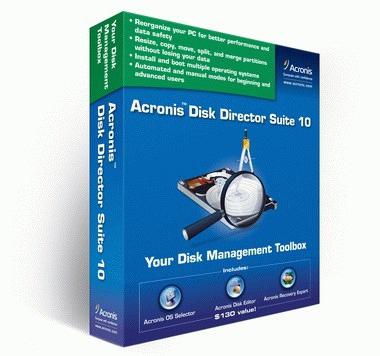
Her durumda, Windows 7'yi veya işletim sisteminin başka bir sürümünü biçimlendirmek için herhangi bir programın en iyisi olduğunu söylemek imkansızdır. Her birinin kendine özgü özellikleri ve işlevsel seti vardır.
| İlgili Makaleler: | |
|
iPad Şifresi: Çalışma Kurtarma Yöntemleri
iPad'imin şifresini unuttum - durum oldukça standart ve yaygın.... Yandex ve posta nasıl geri yüklenir
görüntüleme sayısı: 56982 Uzun zamandır unutulan bir e-postanın şifresi nasıl kurtarılır. Olumsuz... Steam saldırıya uğrarsa ne yapılmalı: adım adım talimatlar
Steam dünyanın en büyük oyun platformudur. Kullanıcılar her gün... | |